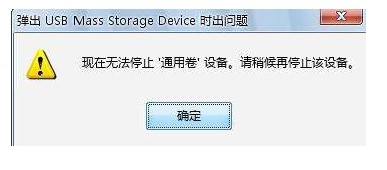
解决方法:
1、在电脑的USB接口插入闪存使用完毕后,按照常规的操作点击任务栏右下角“拔下或弹出硬件”,接着点击“停止USB Mass Storage Device-驱动器”后,没有出现“USB Mass Storage Device设备现在可安全地从系统卸载”对话框。经过检查,闪存里的程序文件都已关闭,电脑和闪存之间也没有任何数据传输。
2、如果之前在移动设备上进行过复制或剪切等命令,建议先进其他硬盘分区做简单操作例如“粘贴”等后,再尝试删除移动设备。这时会打开“任务管理器”窗口, 单击“进程”标签,在“映像名称”中寻找“rundll32.exe”进程(如果有多个“rundll32.exe”进程,可以全部关闭。
3、关闭win10系统下所有对U盘操作过的程序,如果不记得那些程序对U盘有过操作的话我们就关闭所有的程序,然后尝试弹出U盘。
4、如果以上方法全部无效的话建议关闭win10系统,然后再拔出U盘即可。因为关闭计算机的同时系统已经结束了所有的进程,此时拔出U盘的话就没有什么问题了。
以上就是win10系统无法弹出U盘提示无法停止通用卷的解决方法了,我们只需要按照以上的步骤进行操作即可解决win10系统无法弹出U盘的问题了。